iimemo
Excel 2019(Microsoft365)でCSVファイルを操作する際にはウィザード機能でインポートを行おうと思っていたのですがExcelのバージョンによって初期設定では操作できないようになっています。
Excelオプションの1つ設定を変更する事でインポートができるようになりますので、Excel 2019(Microsoft365)以降のバージョンを利用されている方は是非、初期設定で事前に設定しておくことをお勧めします。
今回の記事内容
Excelオプションの設定(ウィザード機能でインポートできるようにする方法)について紹介します。
設定手順
step.1 ファイル
まずは新規にExcel(Book)起動します。
起動後、下図のように①の[ファイル]タブを選択しバックステージビューに切り替えます。
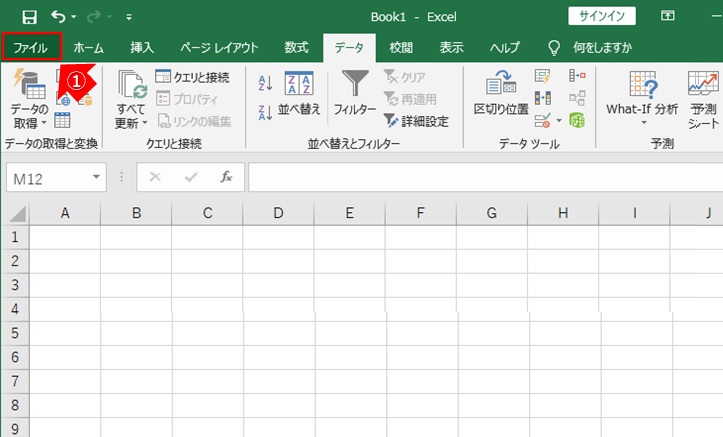
step.2 バックステージビュー
②「その他...」を選択。
③「オプション」を選択。

※画面の表示サイズによってはオプションがそのまま選択できます。
step.3 Excelのオプション
エクセルのオプション画面表示後
④データを選択。
⑤「テキストから(レガシ)」にチェックを入れて⑥OKを選択。(「レガシーデータインポートの表示」項目内)
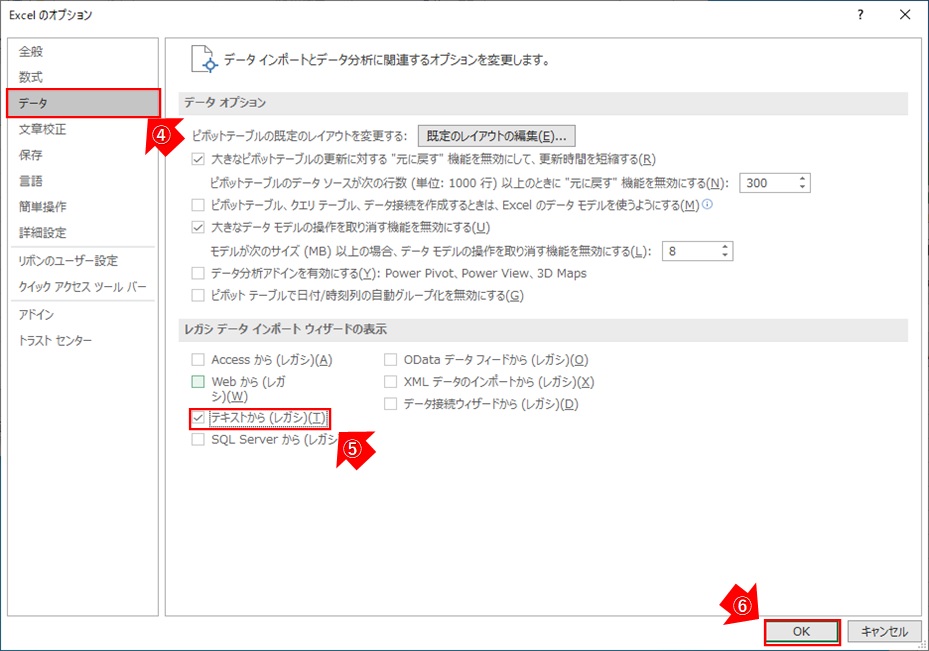
以上で設定が完了です。
まとめ
自分がいままでPCを操作したところExcel2019、Microsoft365はこの設定が必要そうです。
(この設定で今まで通りのテキストインポートのウィザード機能がつかえるようになります。)
最後まで読んでいただきましてありがとうございました。